iOS 14 上通話的一些最佳越獄調整

我們擁有手機(包括我們稱為智能手機的功能強大的 PDA)的主要原因之一是即使我們不在家時也能夠撥打和接聽電話。儘管 iPhone 擁有當今智能手機市場上最好的通話用戶界面之一,但許多越獄調整可以改進它。
在本綜述中,我們將仔細研究許多最佳的越獄調整,這些調整可以使您使用 iOS 14 設備更有趣地管理電話,無論是撥入還是撥出。因此,如果您準備好擴展設備的功能,請務必繼續閱讀。
iOS 14 最佳電話越獄調整
CallBar XS – 3.99 美元
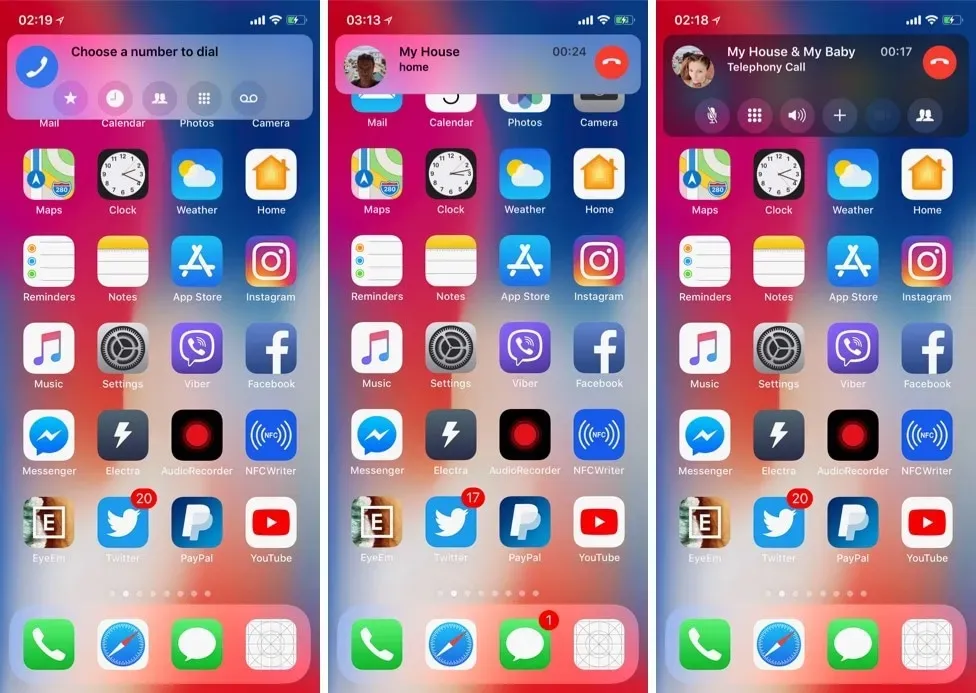
CallBar XS 大大改進了 iPhone 的通話體驗,當有人開始給您打電話或您正在通話時,它可以提供更多 UI 選項。
雖然 iOS 14 已經有點“竊取”了這個功能,儘管 CallBar 已經存在多年,但 CallBar XS 是高度可定制的,並提供了多種使用未自帶安裝的來電和正在進行的電話界面的方法。iOS。
如果您有興趣了解有關 CallBar XS 及其用途的更多信息,請參閱我們的完整評論以了解更多詳細信息。
口袋保護器 – 免費

iPhone 是專門為防止連續撥號而設計的,而老式翻蓋手機則可以實現這種情況,這些手機帶有物理撥號盤按鈕,可以坐在設備上按下這些按鈕。但撥入屁股在某種程度上仍然有意義。
設置 PocketProtector 越獄後,鎖定的 iPhone 在開始撥打電話之前將採取額外的步驟以確保它不在您的口袋中。這包括監控接近傳感器和加速計等設備,以確定它是否在口袋中或不太可能用於打電話的位置。
您可以在我們的完整評論中了解有關 PocketProtector 以及它如何防止在 iPhone 上撥號的更多信息。
演講者優先 – 免費
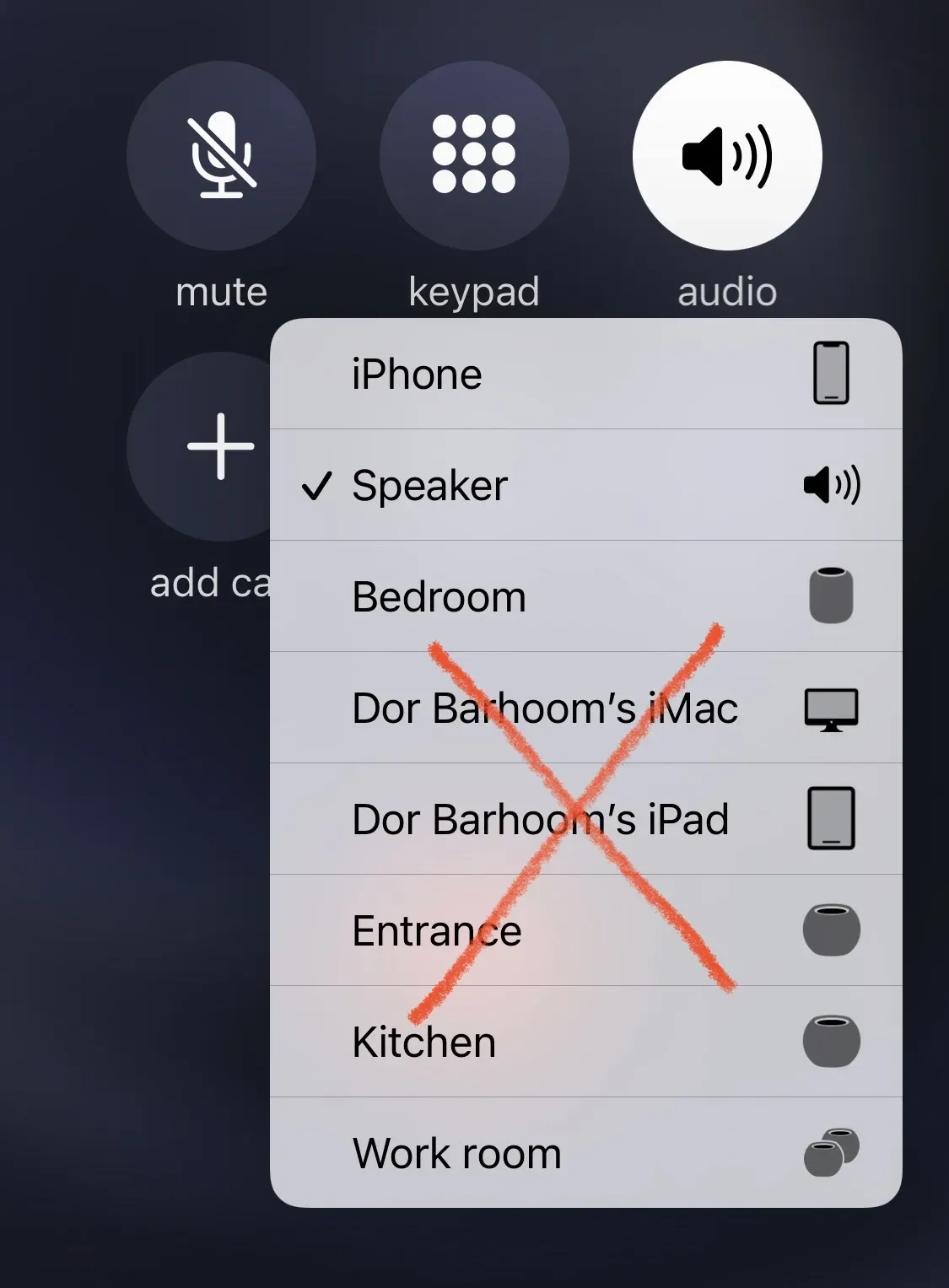
當你在通話過程中按下揚聲器按鈕使用揚聲器時,iPhone 的工作方式讓我有些惱火。它可能會顯示一個彈出窗口,其中包含多個用於路由音頻的選項,而不是做顯而易見的事情,這感覺像是浪費時間。
通過在通話期間按下揚聲器按鈕時優先考慮 iPhone 的揚聲器,SpeakerFirst 越獄調整消除了混亂,並簡化了通話期間打開免提電話的過程。這很棒,因為現在您不必為了使用揚聲器而浪費時間瀏覽藍牙揚聲器繁瑣的菜單。
您可以在我們的完整評論中了解有關SpeakerFirst 的更多信息以及我推薦它的原因。
該死的持續時間——免費
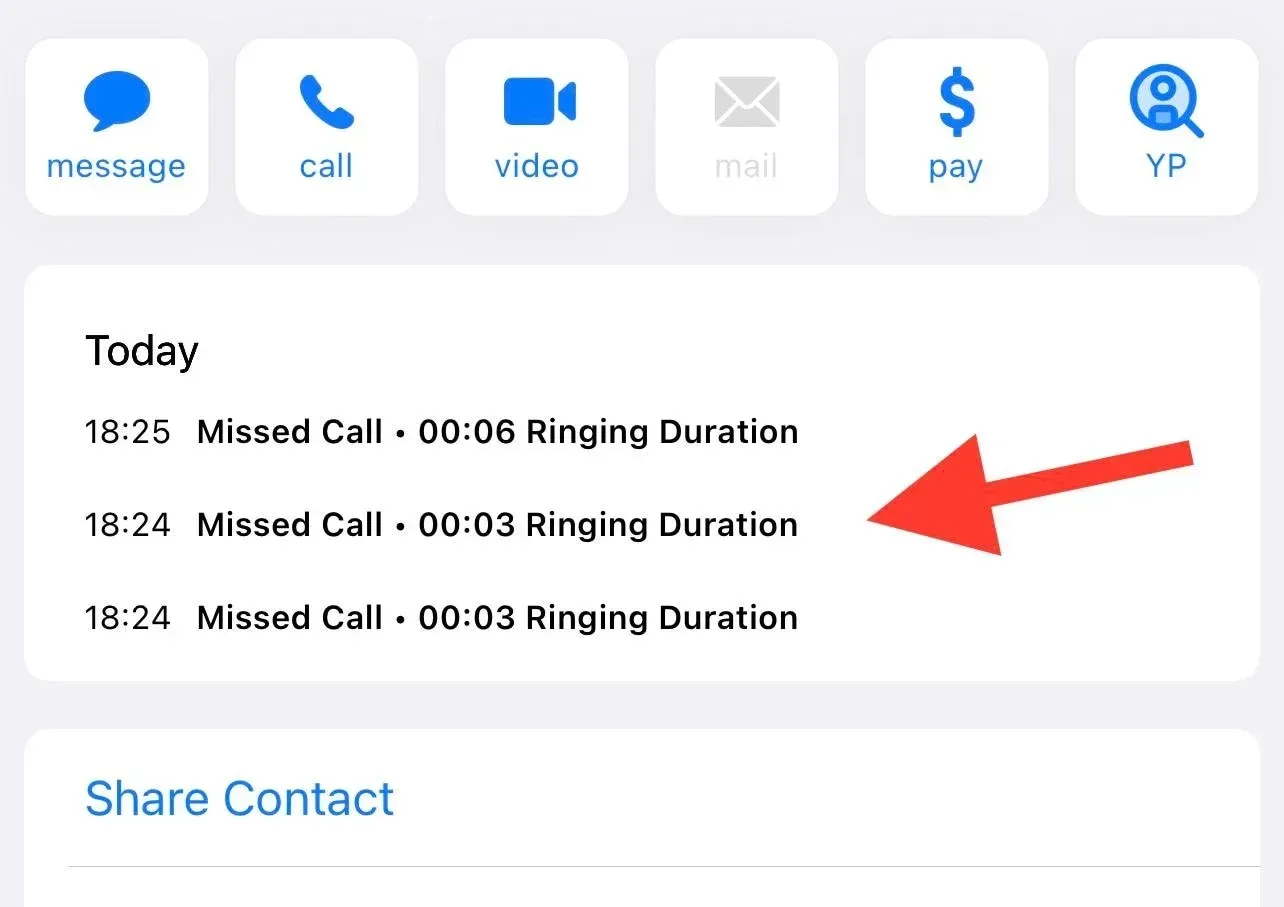
您是否想過別人等了多久您才拿起電話接聽他們的電話?如果是這樣,您可能對 DamnDuration 越獄調整感興趣。
這個簡單的調整在“電話”應用程序的“最近”選項卡中顯示的未接來電信息中添加了一個新部分,以便您可以了解人們在致電您的 iPhone 時需要等待多長時間才能最終接聽。
您可以在我們的完整評論中了解有關 DamnDuration 及其用途的更多信息。
切換來電顯示 – 免費
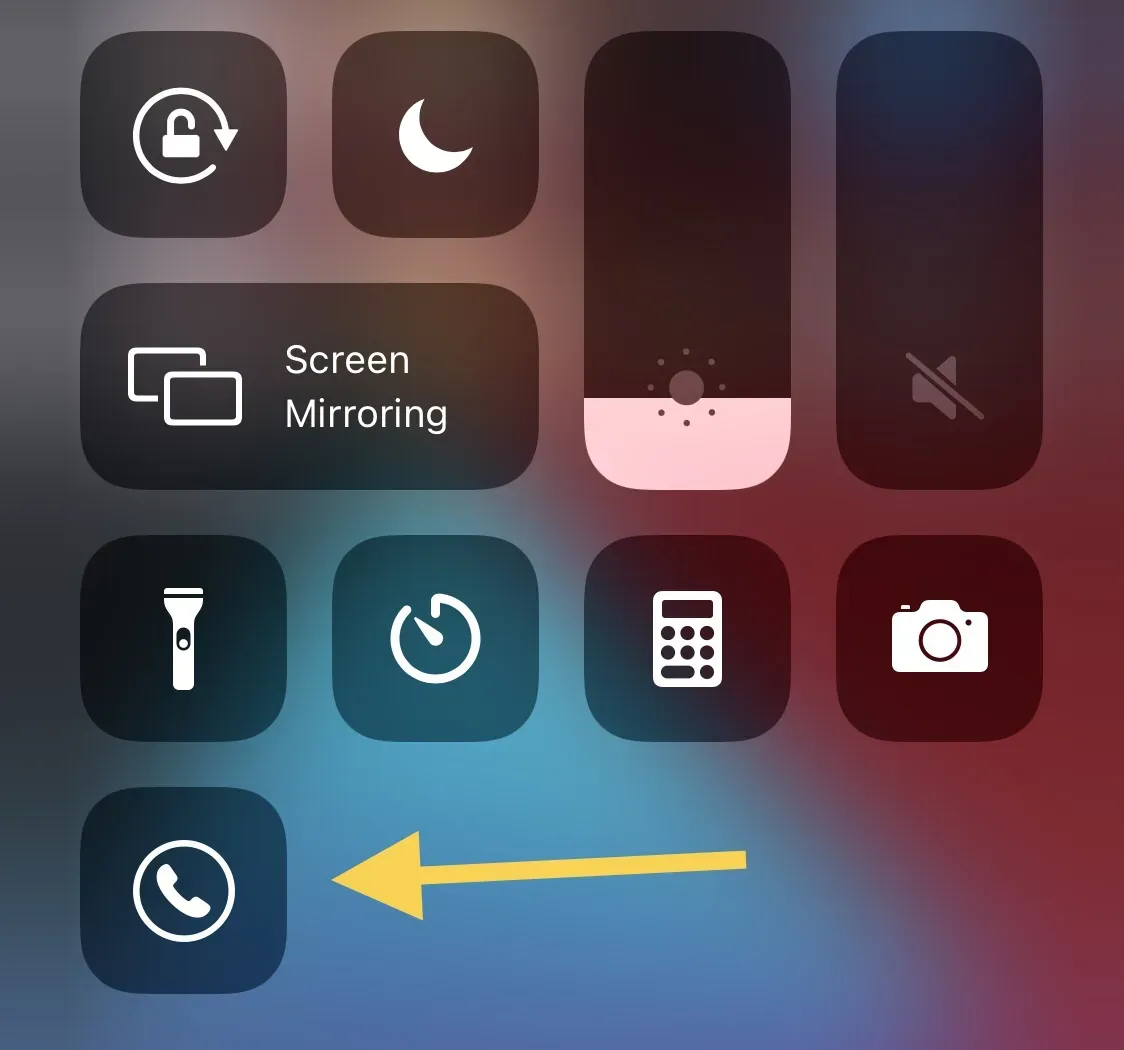
當您使用 iPhone 呼叫他人時,您始終可以選擇隱藏自己的身份,可以使用臭名昭著的 *67 技巧,也可以關閉“設置”應用中的“顯示我的來電顯示”選項。但如果您不需要執行這些步驟怎麼辦?
來電顯示切換在控制中心添加了一個非常易於使用的切換按鈕,以便您在嘗試撥打電話時可以根據需要隱藏或顯示來電顯示。
在安裝之前,您可以在我們的完整評論中找到有關 CallerID Toggle 所需了解的所有信息。
黃頁 – 免費
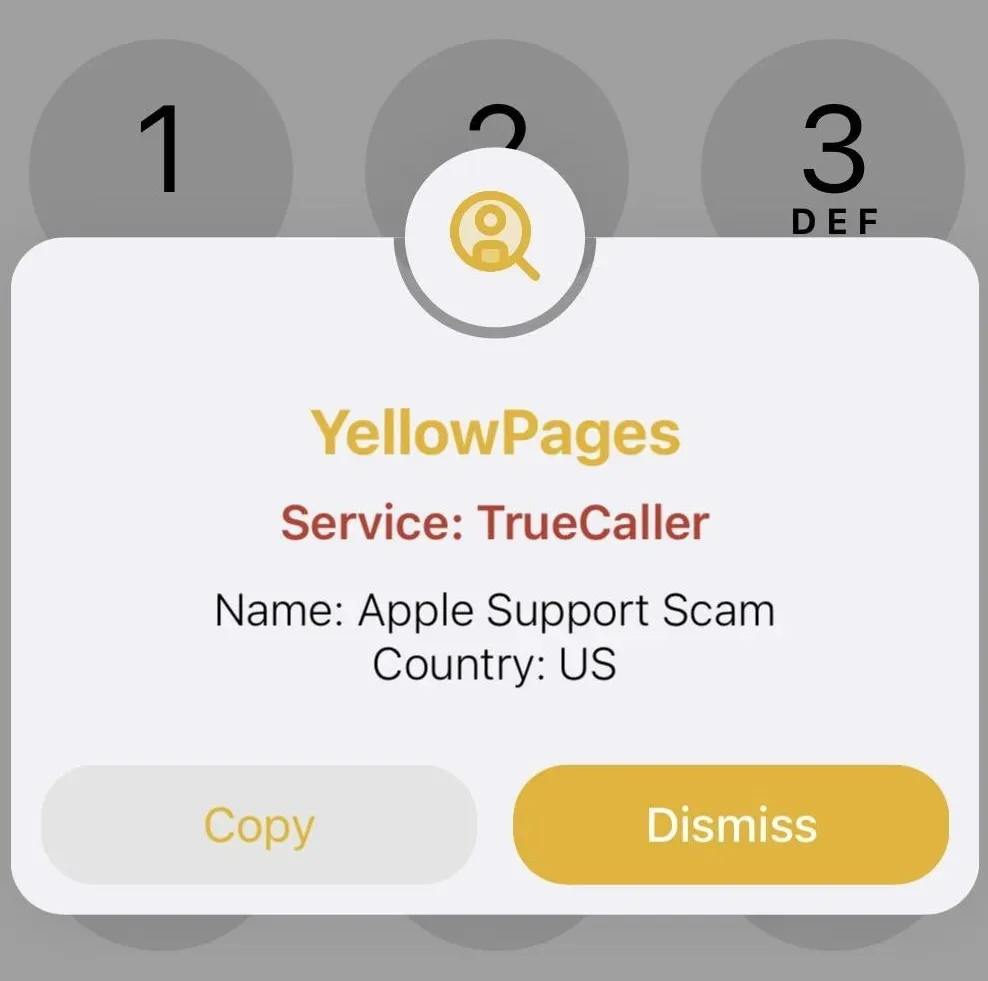
為什麼要每月向運營商支付額外費用來升級來電顯示功能,以便在不需要時查看誰在給您打電話?黃頁越獄調整可以為您做到這一點。
YellowPages 使用 TrueCaller 應用程序的數據庫,並將其直接集成到 iPhone 的本機來電界面中,這樣您就可以隨時知道誰在給您打電話,即使該人不在您的聯繫人列表中。
您可以在我們的完整評論中找到有關黃頁的所有信息。
Logify – 免費
本週我們列表中的最後一個是名為 Logify 的免費越獄調整,它可以欺騙 iPhone 本機電話應用程序的通話歷史記錄。
有了它,您就可以給人留下有人給您打電話的印象,即使事實上並非如此。同樣,您可以讓它看起來像是您正在嘗試給其他人打電話,即使您實際上並沒有這樣做。
您可以在我們的完整評論中了解有關 Logify 的更多信息。
結論
這就是今天的評測中想到的全部內容,但我們很快就會再次回來進行另一次越獄設置評測,就像這次一樣,儘管重點是 iPhone 移動操作系統的一個完全不同的方面。
上面提到的你最喜歡的越獄調整是什麼?如果您沒有,並且正在使用其他東西,請務必在下面的評論部分告訴我們,以便您的讀者朋友可以嘗試一下。



發佈留言